Parandage MHW veakood 50382-MW1
Miscellanea / / November 28, 2021
Monster Hunter World on populaarne mitme mängijaga mäng, mille täiustatud märulirollifunktsioonid on köitnud palju publikut. Selle töötas välja ja avaldas Capcom ning see on saavutanud tohutu populaarsuse selle kasutajate seas kogu maailmas. Kuid vähesed kasutajad kohtavad Ühenduse loomine seansi liikmetega ebaõnnestus. Veakood: 50382-MW1 aastal Monster Hunter World. See MHW veakood 50382-MW1 esineb nii PS4, Xbox One kui ka Windows PC puhul. See on valdavalt ühenduvusega seotud probleem ja seda saab hõlpsasti lahendada, järgides selles juhendis loetletud meetodeid.

Sisu
- MHW veakoodi 50382-MW1 parandamine opsüsteemis Windows 10
- 1. meetod: lahendage võrguühenduse probleemid
- 2. meetod: looge mängu otsetee parameetriga -nofriendsui
- 3. meetod: vähendage pingi väärtust Steamis
- 4. meetod: värskendage Monster Hunter Worldi.
- 5. meetod: kontrollige Steami mängufailide terviklikkust.
- 6. meetod: muutke DNS-serveri aadressi
- 7. meetod: pordi edastamine
- 8. meetod: värskendage/taastage võrgudraivereid
- 9. meetod: installige võrgudraiverid uuesti
MHW veakoodi 50382-MW1 parandamine opsüsteemis Windows 10
Pärast mitme aruande analüüsimist võime järeldada, et see tõrge ilmneb järgmistel põhjustel.
- Ruuter ei toeta UPnP-d – Kui ruuter ei toeta UPnP-d või see on aegunud, võite selle probleemiga kokku puutuda. Sel juhul on soovitatav mõned pordid käsitsi avada.
- Wi-Fi ja Etherneti kaabel on samaaegselt ühendatud – Vähesed kasutajad teatasid, et kui Wi-Fi ja võrgukaabel destabiliseerivad teie Interneti-ühendust, võite silmitsi seista Monster Hunter Worldi veakoodiga 50382-MW1. Sülearvutites esineb seda sagedamini.
- Vastuolu Capcomi serverite ja teie võrguühenduse vahel – Kui Capcomi serverid ei saa teie võrguühendusega koordineerida, peate selle stabiliseerimiseks lisama mõned täiendavad käivitusparameetrid.
- Ping Rate'iga ülekoormatud – Kui teie võrguühendus ei talu Steami vaikeseaded on 5000 pinget minutis, võite selle probleemiga silmitsi seista.
1. meetod: lahendage võrguühenduse probleemid
Veenduge, et teie Interneti-ühendus oleks stabiilne. Kui teie Interneti-ühendus pole optimaalne või ebastabiilne, katkeb ühendus sagedamini, mille tulemuseks on MHW veakood 50382-MW1. Seetõttu tehke põhiline tõrkeotsing järgmiselt.
1. Käivita a kiiruskatse (nt. Speedtest Ookla poolt), et teada saada oma võrgu kiirust. Osta kiirem internetipakett võrguteenuse pakkujalt, kui teie Interneti-kiirus pole selle mängu käivitamiseks optimaalne.

2. Lülitumine an Etherneti ühendus võib teile sellistele probleemidele lahenduse pakkuda. Kuid kõigepealt keelake Wi-Fi, et nende kahe vahel ei tekiks konflikti.

2. meetod: looge mängu otsetee parameetriga -nofriendsui
Kui teil on Steam PC-kliendis Monster Hunter Worldi veakood 50382-MW1, saate selle vea parandada, luues töölaua otsetee ja kasutades mitmeid käivitusparameetreid. Need uued käivitusparameetrid käivitavad Steami kliendil vana Friendsi kasutajaliidese ja TCP/UDP-protokolli uute WebSocketsi asemel. Sama rakendamiseks järgige alltoodud juhiseid.
1. Käivitage Steam > RAAMATUKOGU >Monster Hunter: maailm.
2. Paremklõpsake Mäng ja valige Halda > Lisa töölaua otsetee valik.
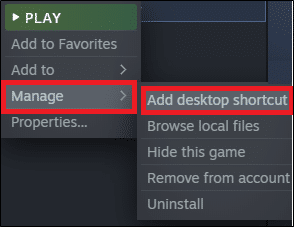
Märge: Kui oleksite märkinud kasti Looge töölaua otsetee mängu installimise ajal ei pea te seda praegu tegema.
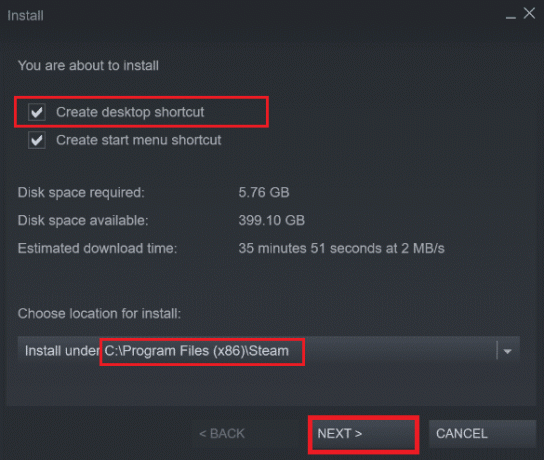
3. Järgmisena paremklõpsake ikooni töölaua otsetee MHW jaoks ja valige Omadused, nagu näidatud.
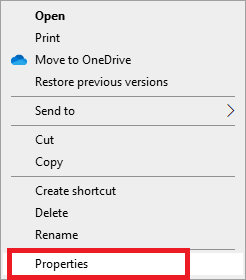
4. Lülitu Otsetee vahekaarti ja lisage termin -nofriendsui -udp aastal Sihtmärk välja, nagu esile tõstetud.
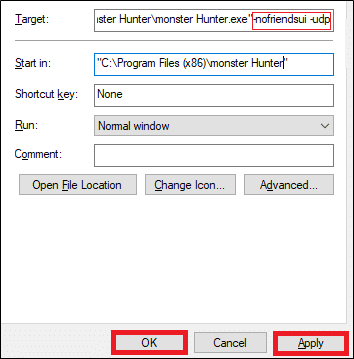
5. Kliki Rakenda > OK muudatuste salvestamiseks.
6. Nüüd taaskäivitage mäng ja kontrollige, kas probleem on lahendatud.
Märge: Teise võimalusena saate parameetri lisada -nofriendsui -tcp nagu näidatud, selle probleemi lahendamiseks.
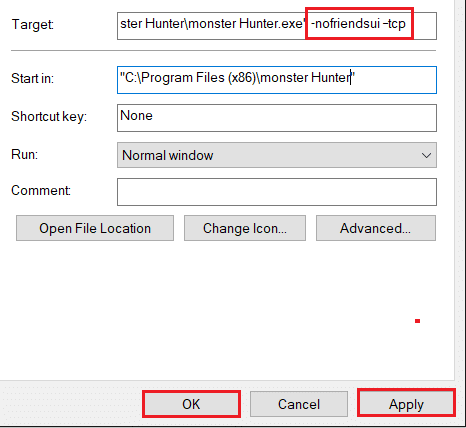
Loe ka:Parandage Steami rakenduse laadimisviga 3:0000065432
3. meetod: vähendage pingi väärtust Steamis
Steami kõrge pingi väärtus aitab kaasa ka MHW veakoodile 50382-MW1. Selle vea lahendamiseks pingi väärtust vähendades tehke järgmist.
1. Käivitage Steam ja klõpsake edasi Steam vasakus ülanurgas. Seejärel klõpsake nuppu Seaded.

2. Nüüd lülitage sisse Mängusisene vahekaart vasakpoolsel paanil.
3. Valige madalam väärtus (nt 500/1000) alates Serveri brauseri pingeid minutis rippmenüüst, nagu allpool esile tõstetud.
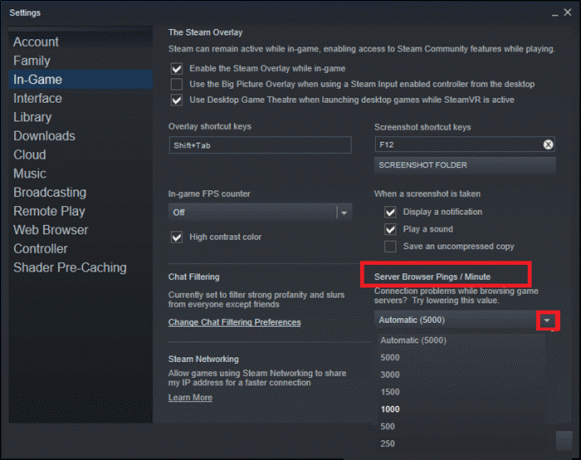
4. Lõpuks klõpsake nuppu Okei muudatuste salvestamiseks ja mängu taaskäivitamiseks.
4. meetod: värskendage Monster Hunter Worldi
Konfliktide vältimiseks on alati oluline, et teie mäng töötaks selle uusimas versioonis. Kuni teie mängu pole värskendatud, ei saa te edukalt serveritesse sisse logida ja ilmneb MHW veakood 50382-MW1. Oleme selgitanud samme Monster Hunter Worldi värskendamiseks Steamis.
1. Käivitage Steam. Aastal RAAMATUKOGU vahekaardil valige Monster Hunter World mäng, nagu varemgi.
2. Seejärel paremklõpsake ikooni mäng ja valige Omadused… valik.
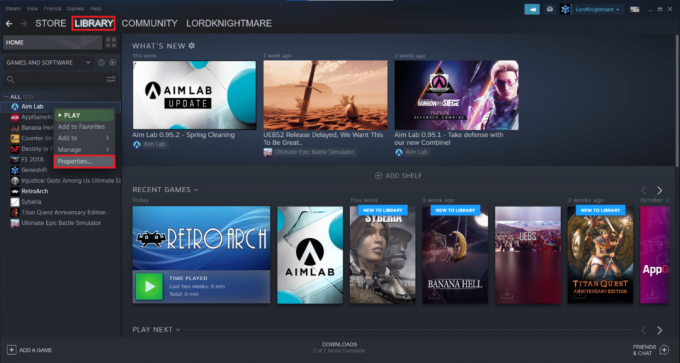
3. Vaheta VÄRSKENDUSED suvand vasakul paanil.
4. Under AUTOMAATSED VÄRSKENDUSED rippmenüüst, valige Hoidke seda mängu alati ajakohasena valik, mis on allpool esile tõstetud.
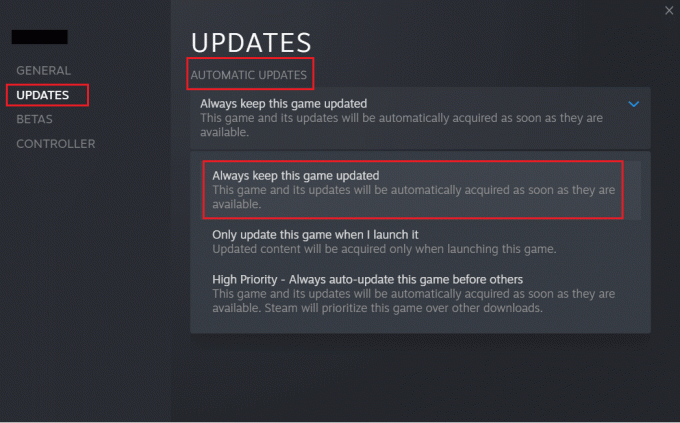
Loe ka:5 võimalust Steam kliendi parandamiseks
5. meetod: kontrollige Steami mängufailide terviklikkust
See meetod on lihtne lahendus kõikidele Steami mängudega seotud probleemidele ja on enamiku kasutajate jaoks töötanud. Selle protsessi käigus võrreldakse teie süsteemis olevaid faile Steami serveri failidega. Ja leitud erinevus parandatakse failide parandamise või asendamisega. Soovitame teil Steami seda hämmastavat funktsiooni kasutada. Seetõttu lugege mängufailide terviklikkuse kontrollimiseks meie juhendit Kuidas kontrollida Steami mängufailide terviklikkust.
6. meetod: muutke DNS-serveri aadressi
MHW veakoodi 50382-MW1 saate parandada, muutes DNS-serveri sätteid järgmiselt.
1. Vajutage nuppu Windows + R klahvid üheaegselt käivitada Jookse Dialoogikast.
2. Sisestage käsk: ncpa.cpl ja klõpsake Okei.

3. Aastal Võrguühendused aknas paremklõpsake võrguühendus ja klõpsake edasi Omadused.
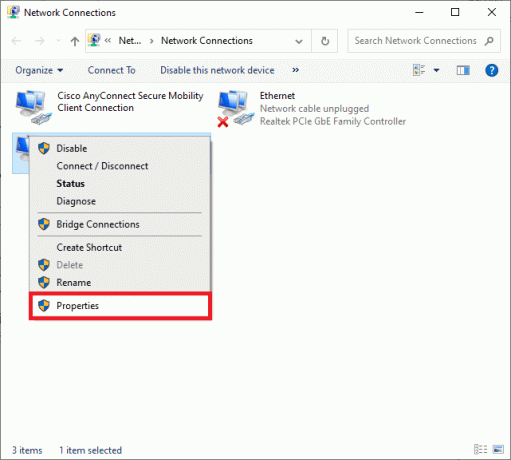
4. Aastal Wi-Fi omadused aken, valige Interneti-protokolli versioon 4 (TCP/IPv4) ja klõpsake edasi Omadused.
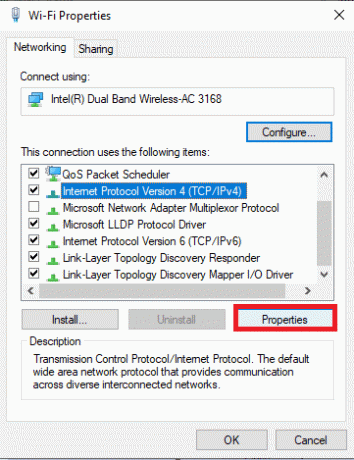
5. Valige Kasutage järgmisi DNS-serveri aadresse valik.
6. Seejärel sisestage alltoodud väärtused:
Eelistatud DNS-server: 8.8.8.8
Alternatiivne DNS-server: 8.8.4.4
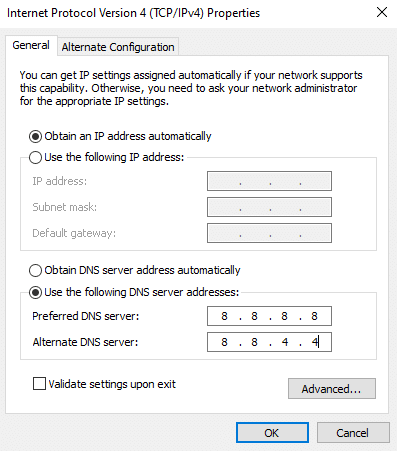
7. Järgmisena märkige ruut Väljumisel kinnitage seaded ja klõpsake edasi Okei nende muudatuste salvestamiseks.
See peaks parandama Monster Hunter Worldi veakoodi 50382-MW1. Kui ei, proovige järgmist parandust.
Loe ka:Kuidas parandada DNS-serveri tõrget, mis ei reageeri
7. meetod: pordi edastamine
Monster Hunter World on konfigureeritud kasutamiseks Universaalne Plug and Play või UPnP funktsiooni. Kuid kui ruuter blokeerib teie mängupordid, seisate silmitsi mainitud probleemiga. Seetõttu järgige sama lahendamiseks antud pordi edastamise tehnikaid.
1. Vajutage nuppu Windows võti ja tüüp cmd. Kliki Käivitage administraatorina käivitada Käsurida.
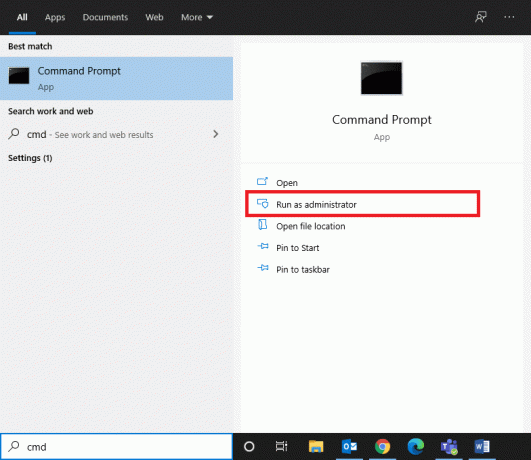
2. Nüüd tippige käsk ipconfig /all ja tabas Sisenema.
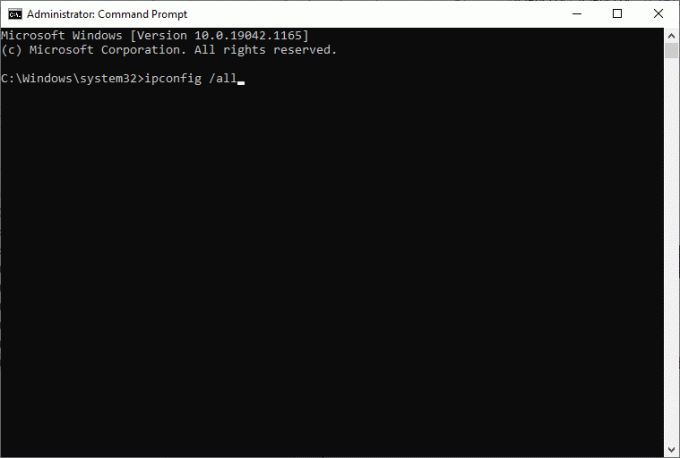
3. Märkige üles väärtused Vaikevärav, Alamvõrgu mask, MAC, ja DNS.

4. Käivitage mis tahes veebibrauseris ja tippige oma IP-aadress avama Ruuteri seaded.
5. Sisestage oma Sisselogimismandaadid.
Märge: Pordi edastamise ja DHCP sätted sõltuvad ruuteri tootjast ja mudelist.
6. Navigeerige Luba käsitsi määramine all Põhikonfiguratsioon, ja klõpsake nuppu Jah nuppu.
7. Siin, DHCP seaded, sisestage oma Mac-aadress, IP-aadress, ja DNS-serverid. Seejärel klõpsake nuppu Salvesta.
8. Järgmisena klõpsake Pordi edastamine või Virtuaalne server suvandit ja tippige avamiseks järgmine portide vahemik Alusta ja Lõpp väljad:
TCP: 27015-27030, 27036-27037UDP: 4380, 27000-27031, 27036

9. Nüüd tippige Staatiline IP-aadress olete oma süsteemis loonud ja veenduge, et Luba valik on märgitud.
10. Lõpuks klõpsake nuppu Salvesta või Rakenda nuppu muudatuste salvestamiseks.
11. Siis Taaskäivitage ruuter ja arvuti. Kontrollige, kas probleem on nüüd lahendatud.
8. meetod: värskendage/taastage võrgudraivereid
1. valik: värskendage võrgudraiverit
Kui teie süsteemi praegused draiverid on ühildumatud/aegunud, näete MHW veakoodi 50382-MW1. Seetõttu soovitame teil selle probleemi vältimiseks draivereid värskendada.
1. Klõpsake nuppu Windowsi otsinguriba ja tüüp Seadmehaldus. Löö Sisestage võti selle käivitamiseks.

2. Topeltklõpsake Võrguadapterid.
3. Nüüd paremklõpsake võrgudraiver (nt. Intel (R) kahesageduslik juhtmevaba AC 3168) ja klõpsake Uuenda draiverit, nagu kujutatud.

4. Siin, klõpsake Otsige automaatselt draivereid valikud draiveri automaatseks allalaadimiseks ja installimiseks.

5A. Draiverid värskendatakse uusimale versioonile, kui neid ei värskendata.
5B. Kui need on juba värskendatud, saate Teie seadme parimad draiverid on juba installitud sõnum, nagu näidatud.
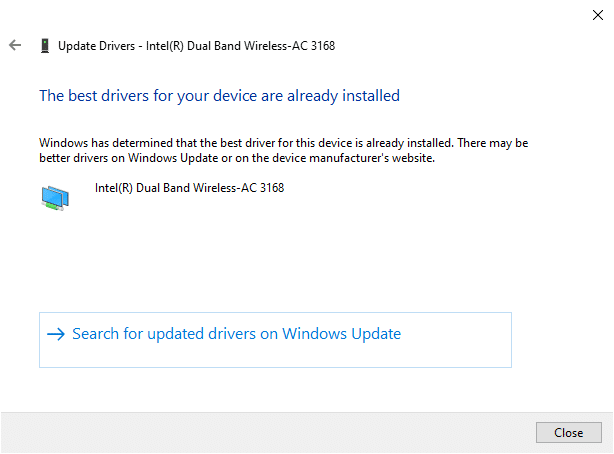
6. Kliki Sulge aknast väljumiseks taaskäivitage arvuti ja kontrollige, kas olete oma Windows 10 laua-/sülearvutis parandanud MHW veakoodi 50382-MW1.
2. valik: draiverite tagasipööramine
Kui teie süsteem töötas korralikult ja hakkas pärast värskendust tõrkeid tegema, võib võrgudraiverite tagasipööramine aidata. Draiveri tagasivõtmine kustutab süsteemi installitud praegused draiverivärskendused ja asendab selle eelmise versiooniga. See protsess peaks kõrvaldama draiverite vead ja potentsiaalselt lahendama nimetatud probleemi.
1. Navigeerige lehele Seadmehaldur > Võrguadapterid nagu eelnevalt mainitud.
2. Paremklõpsake võrgudraiver (nt. Intel (R) kahesageduslik juhtmevaba AC 3168) ja klõpsake nuppu Omadused, nagu kujutatud.
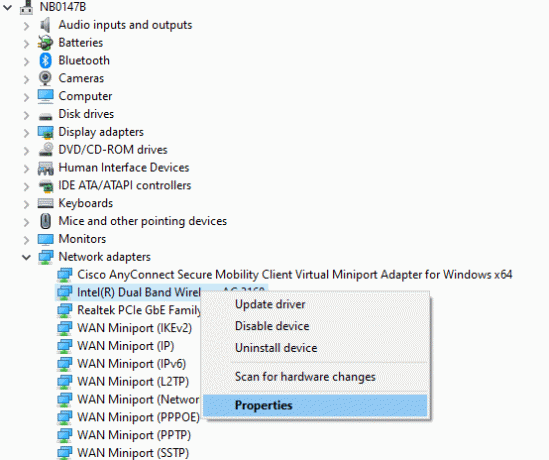
3. Lülitu Draiveri vahekaart ja valige Roll Back Driver, nagu näidatud.
Märge: Kui suvand Roll Back Driver on teie süsteemis hall, näitab see, et sellel pole värskendatud draiverifaile.
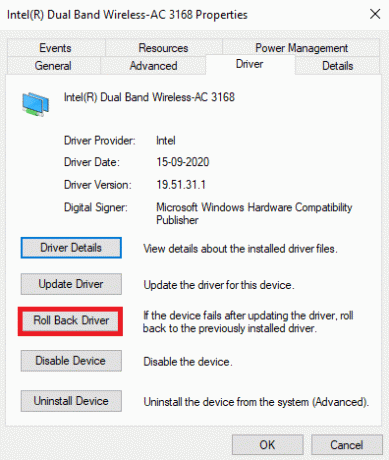
4. Kliki Okei selle muudatuse rakendamiseks.
5. Lõpuks klõpsake nuppu Jah kinnitusviipas ja Taaskäivita oma süsteemi, et tagasivõtmine oleks tõhus.
Loe ka:Probleemid võrguadapteri draiveriga, mida teha?
9. meetod: installige võrgudraiverid uuesti
Kui draiverite värskendamine ei anna lahendust, saate need uuesti installida järgmiselt.
1. Käivitage Seadmehaldur > Võrguadapterid vastavalt juhistele 8. meetod.
2. Paremklõpsake Intel (R) kahesageduslik juhtmevaba AC 3168 ja valige Desinstallige seade, nagu illustreeritud.

3. Märkige hoiatusviips märgitud ruut Kustutage selle seadme draiveritarkvara ja klõpsake Desinstallige.
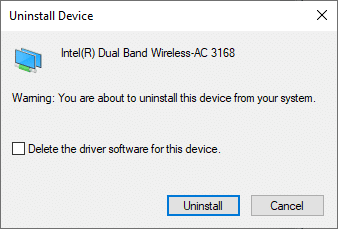
4. Otsige üles ja laadige alla draiver saidilt Inteli ametlik veebisait mis vastab teie Windowsi versioonile.
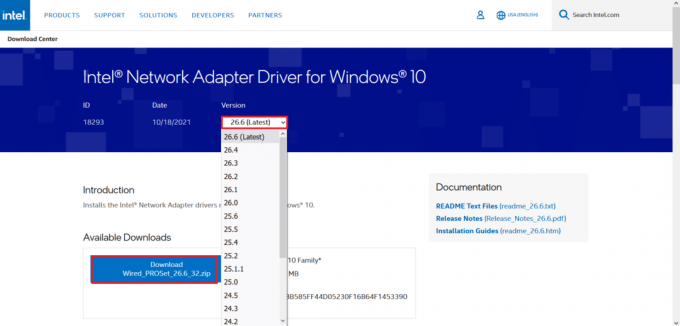
5. Pärast allalaadimist topeltklõpsake ikooni allalaaditud fail ja järgige selle installimiseks antud juhiseid.
Soovitatav:
- Kuidas näha Instagramis viimati nähtud
- League of Legendsi musta ekraani parandamine operatsioonisüsteemis Windows 10
- 8 võimalust vihmaohu kõrvaldamiseks 2 Mitmikmäng ei tööta
- Kuidas muuta League Of Legends Summoner nime
Loodame, et suutsite parandadaMHW veakood 50382-MW1 operatsioonisüsteemis Windows 10. Andke meile teada, milline meetod teie jaoks töötas. Samuti, kui teil on selle artikli kohta küsimusi/soovitusi, jätke need kommentaaride sektsiooni.


